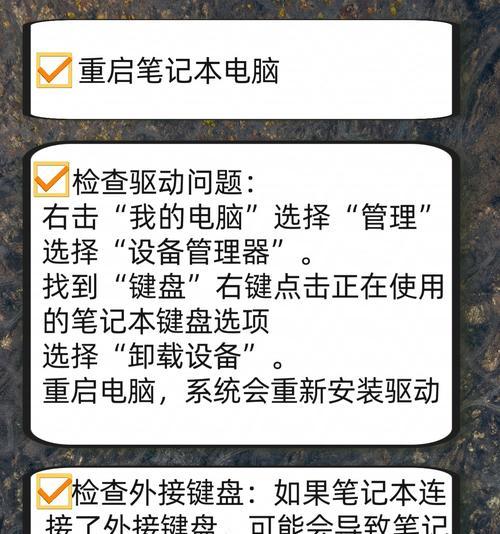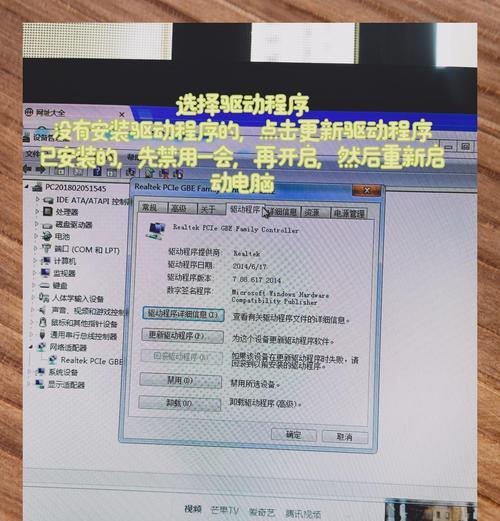当我们使用电脑时,键盘是必不可少的输入设备。它关乎到我们与电脑的交互效率。然而,键盘发生故障时,不仅影响打字体验,还可能对系统运行产生影响。键盘故障是否真的会影响系统运行呢?如果影响,我们又该如何处理?本文将为你解答这些问题。
键盘故障会不会影响系统运行?
答案是肯定的。键盘故障不一定直接导致系统运行崩溃,但在很多操作中,键盘是进行指令输入的关键设备。以下是几个可能因键盘故障而受到影响的方面:
1.操作系统启动与登录:在启动过程中,某些计算机需要按特定键进入BIOS设置或启动菜单。键盘故障可能导致无法进入这些设置,影响系统启动与配置。
2.登录密码输入:大多数操作系统在开机后需要输入密码,键盘故障可能使用户无法正常输入密码,导致无法登录系统。
3.系统操作与维护:在系统运行过程中,经常需要使用键盘输入命令或进行设置更改。键盘故障可能会造成操作错误甚至系统错误。
4.安全问题:部分安全软件或操作可能需要通过键盘输入验证,键盘故障可能使得安全措施无法执行。
如何处理键盘故障?
处理键盘故障需要从故障诊断开始,然后根据问题采取相应的解决措施。下面是详细的解决步骤:
步骤一:检查物理连接
1.检查键盘线缆:确保键盘线缆无断损,插头紧固在电脑上的接口中。尝试重新插拔一下,看是否能够解决问题。
2.检查无线连接:如果你使用的是无线键盘,确保无线接收器正确连接,并且键盘电池有电。
步骤二:测试键盘状态
1.换到另一个USB口:有时USB接口可能损坏或不识别键盘,尝试更换到另一个USB口看看是否可以解决。
2.测试键盘功能:在电脑的设备管理器中查看键盘设备是否有问题。可以尝试在设备管理器中禁用再启用键盘,或者卸载后重新安装驱动程序。
3.尝试另一个键盘:为了确认是否是键盘自身的问题,可以连接另一个键盘以测试系统是否能正常识别键盘输入。
步骤三:软件层面的检查
1.键盘驱动程序更新:在设备管理器中查看键盘驱动是否有更新,进行更新有时能解决兼容性问题。
2.系统设置调整:检查操作系统的键盘设置,如重复键延迟和重复速率等是否设置得当。
步骤四:故障排除工具
1.使用内置故障排除工具:大多数操作系统都配有硬件故障排除工具,可以尝试使用这些工具来诊断和修复问题。
步骤五:专业服务
1.联系专业维修服务:如果以上步骤都不能解决问题,那么可能需要专业的硬件维修服务来检查键盘或主板故障。
常见问题
1.键盘故障会烧坏主板吗?:键盘故障通常不会导致主板烧坏。但若键盘故障导致短路,理论上有可能损坏主板,这种情况比较少见。
2.如何预防键盘故障?:定期清理键盘,避免液体溅入;正确操作,防止键盘按键损坏;及时更新驱动程序。
3.无线键盘和有线键盘哪个更可靠?:各有优劣,有线键盘通常响应更快,但无线键盘提供了更好的便携性和无线自由度。选择哪个取决于个人使用习惯。
结尾
综合以上,键盘故障确实可能会间接影响系统运行,但通过本文提供的诊断和处理方法,用户可以有效地定位问题并将其解决。记住,维护好键盘,不仅能保证输入效率,也是对整个计算机系统稳定运行的一种保障。